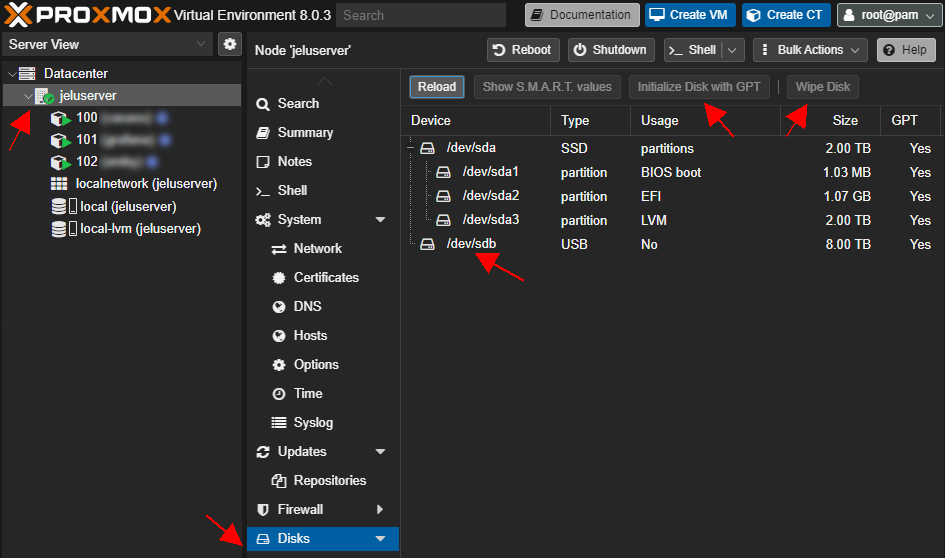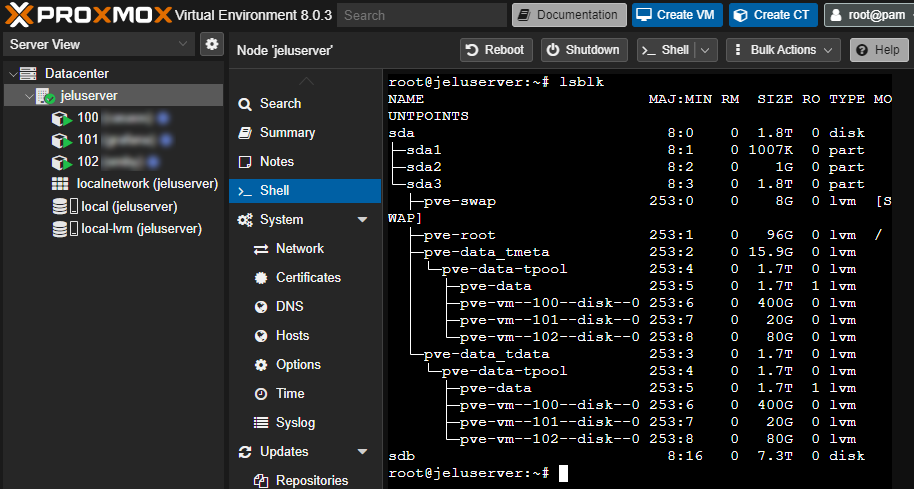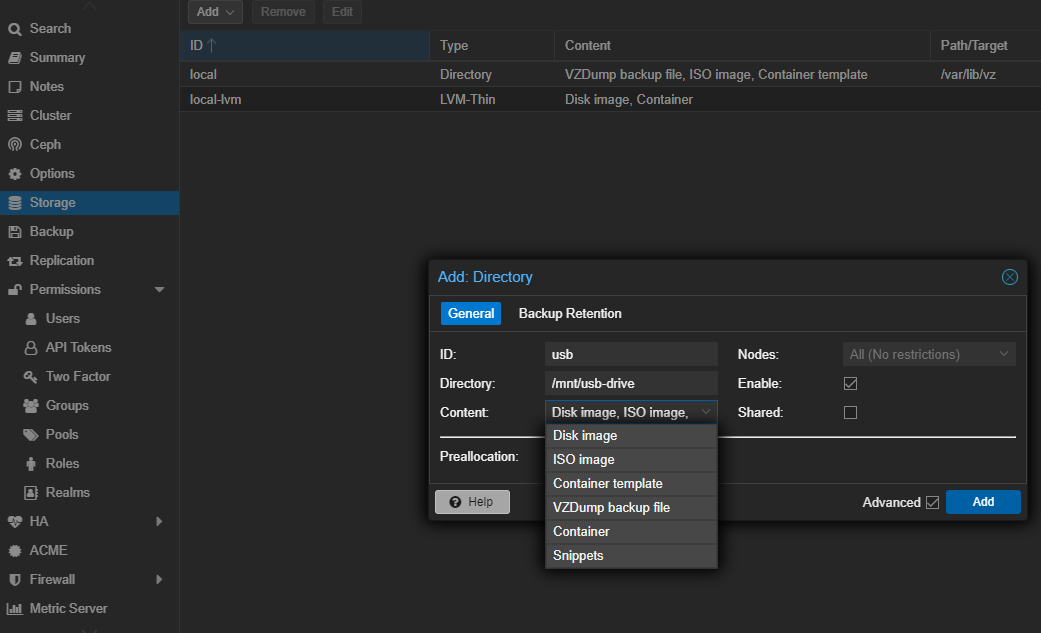V tomto článku si ukážeme postup, jak připojit externí disk k systému Proxmox VE jako další úložiště pro využití ve virtualizačním prostředí.
Management disků v Proxmox VE najdeme v menu Disks:
Nově připojený disk by měl mít označení "Type: USB". Celý disk doporučuji resetovat a nastavit novou partition table.
- klikněte na volbu Wipe Disk pro reset disku
- následně Initialize Disk with GPT pro vytvoření nové GUID Partition Table (GPT)
Dále se přepneme do Shell a zjistíme rozložení disků v systému.
lsblkNáš nový disk je tedy identifikován s názvem dev/sdb a v tuto chvíli budeme potřebovat vytvořit nový diskový oddíl (partition).
fdisk /dev/sdbVolby provedeme takto:
- Stiskněte
gpro vytvoření nové prázdné tabulky oddílů GPT. - Stiskněte
npro přidání nového oddílu. - Stiskněte
Enterpro výběr výchozího čísla oddílu. - Stiskněte
Enterpro výběr výchozího prvního sektoru. - Stiskněte
Enterpro výběr výchozího posledního sektoru, čímž použijete celý disk. - Stiskněte
tpro změnu typu oddílu (pokud je to potřeba) a vyberte typ, který vyhovuje vašim potřebám, například83pro linuxový souborový systém. - Stiskněte
wpro zapsání změn na disk.
Po vytvoření oddílu můžete oddíl naformátovat na požadovaný souborový systém, v našem případě to bude ext4.
mkfs.ext4 /dev/sdb1Nakonec můžete připojit nově vytvořený oddíl:
mkdir /mnt/usb-drive
mount /dev/sdb1 /mnt/usb-drivePoslední úpravou je aktualizace souboru /etc/fstab zajišťuje, že váš systém automaticky připojí oddíly při každém spuštění. Před jakoukoli změnou je důležité si zálohovat stávající soubor /etc/fstab pro případ, že by se něco pokazilo.
nano /etc/fstabNa konec souboru přidáme tento řádek:
/dev/sdb1 /mnt/usb-drive ext4 defaults 0 2Přidání disku do Storage
Ve webovém rozhraní Proxmox
- přejděte na Datacenter > Storage
- vybereme volbu Add > Directory
- do ID vložíme název usb
- do pole Directory vložíme /mnt/usb-drive
- v poli Content označíme všechny požadované typy obsahu (Disk image, ISO image, Container image, VZDump backup file, Container, Snippets)
- a kliknutím na Add dokončíme přidání nového úložiště
V případě formátu ext4 kernel Linuxu začne převádět disk pomocí procesu ext4lazyinit. Díky tomu disk vykazuje v podstatě permanentní, ale nikterak náročnou aktivitu. ext4lazyinit provádí postupnou inicializaci inode tabulek a toto zpracování na pozadí pomáhá zrychlit proces formátování, protože nemusí být všechny inody inicializovány najednou. Díky tomu je disk možné používat prakticky okamžitě, bez zdlohavého procesu kompletní inicializace.
Doba trvání ext4lazyinit závisí na velikosti disku a na konfiguraci systému. Pro velké disky může tento proces trvat několik hodin až dní, ale obvykle neomezuje běžné používání systému, protože probíhá na pozadí.